Suskun Sevda



Kullandığım Tarayıcı : 
Madalyaları : 
Aktiflik :
Burcun : 
Cinsiyet : 
Doğum tarihi : 04/02/91
Kayıt tarihi : 10/06/09
Yaş : 33
Nerden : Adana
Tuttuğum Takım : 
Ruh Hali : 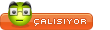
Mesaj Sayısı : 1094
Başarı Sistemi : 22156
Rep Puanı : 25116

Kişisel İleti
Başarı Puanı:
    (98/100) (98/100)
Online Durumu:
    (98/100) (98/100)
Seviye:
    (98/100) (98/100)
 |  Konu: Xp format Atma Resimli Anlatım Konu: Xp format Atma Resimli Anlatım  Ptsi Nis. 26, 2010 9:18 am Ptsi Nis. 26, 2010 9:18 am | |
| | |
|





